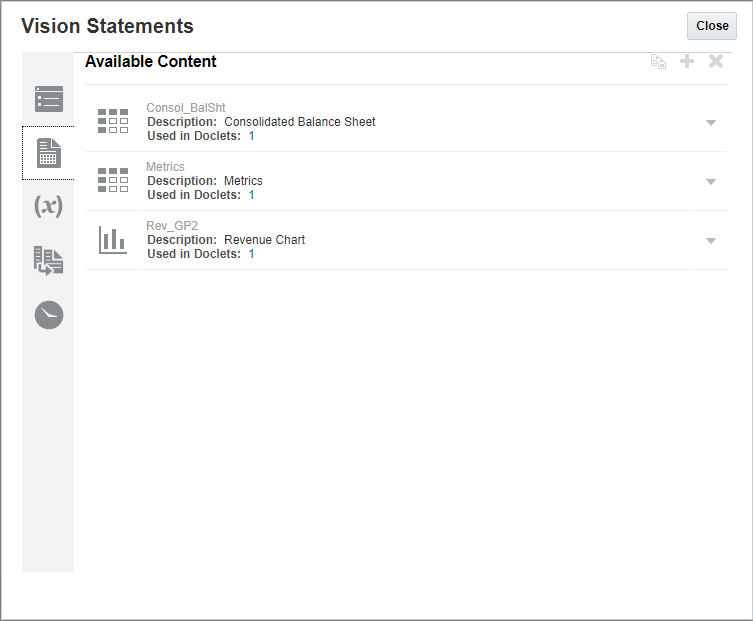Adición o supresión de contenido disponible de un doclet de referencia
El autor de un doclet de referencia puede agregar o suprimir de este el contenido de un doclet. El autor del doclet de referencia puede hacer que el contenido adicional de doclet esté disponible para otros autores de doclets. El autor de un doclet de referencia también puede suprimir contenido del doclet de referencia que ya no se utiliza. Sin embargo, si hay otro autor de doclet que está utilizando ese contenido, el enlace del doclet consumidor quedará dañado cuando se desbloquee la edición del doclet de referencia.Reasignación de contenido disponible en un doclet o archivo de referencia.
Nota:
Se recomienda limitar el número de contenidos disponibles definidos en un doclet o archivo de referencia a 30 o menos. Si un doclet incluye más de 30 contenidos disponibles, puede aumentar el tiempo de procesamiento al desbloquear la edición de un doclet y es posible que este proceso falle.
Nota:
Si un doclet de referencia de Excel tiene definidos varios gráficos, debe asegurarse de que los nombres de gráfico sean únicos en las distintas hojas de trabajo. Dos gráficos pueden tener el mismo nombre siempre que estén en distintas hojas de trabajo.
Nota:
Para activar la opción "Repetir como fila de encabezado" en tablas embebidas de Microsoft Word, edite el rango de nombres de Excel y agregue la siguiente sintaxis en el campo de comentarios: NR_Headings=#.
Por ejemplo, si hay tres filas en el mismo rango que representan la cabecera de la tabla, agregue lo siguiente en el comentario del rango de nombres: NR_Headings=3
Para agregar o suprimir contenido disponible en un doclet de referencia: